爱宝云收银会员配送固定地址使用说明
1、会员配送地址配置
选择“按自定义地址”配送:客户下单根据实际地址选择省市区。
选择“按固定地址”配送:
客户下单只能选择商家指定地址;商家请前往 【桌台管理】配置固定地址;
配送费用只支持配置 “按统一标准设置” ,选择其他配送费用设置,因地址为商家指定位置,无法自动锁定距离,会导致配送费计算存在误差;
扫桌码模式,商家使用固定地址配送需要开启“小程序桌台开启配送”配置;
固定地址适用场景,举例:医院食堂配送到门诊科室、学校食堂配送到学生宿舍等。
路径:【网店】-【网店设置】-【网店配置】-【参数设置】
会员配送地址设置为固定地址配送后保存配置。

2、商家配置固定地址
路径:【商品】-【商品设置】-【桌台管理】

2.1、区域管理
1、在区域管理页面,点击“新增区域”

2、填写区域编号和区域名称、区域标签后保存
注:区域标签当存在三级地址时,必填,区域名称存在区域标签时是二级地址,不存在区域标签则为一级地址

3、区域添加成功

注:区域标签说明图
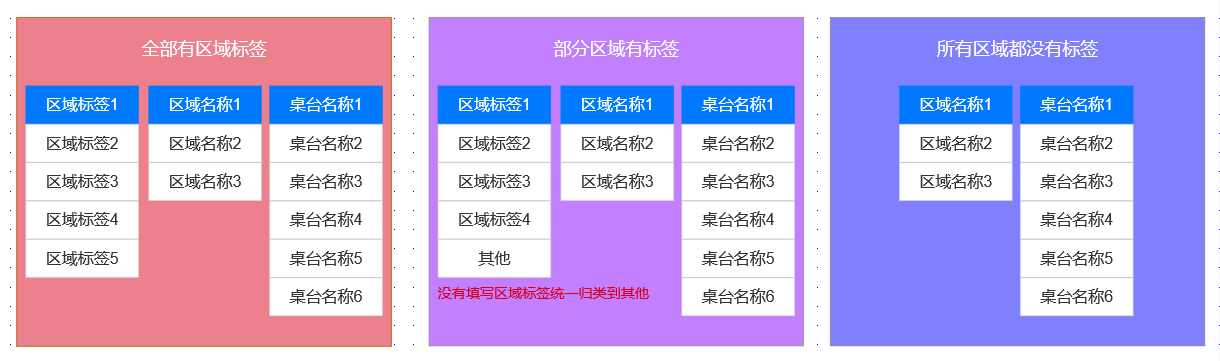
2.2、桌台管理
1、在桌台管理页面,点击“新增桌台”

2、填写桌台编号、桌台名称、桌台区域、座位数后确认

3、桌台新增成功(一条桌台信息对应一个固定地址)

2.3、批量新增桌台
1、点击“批量新增桌台”按钮后,填写桌台编号区间、编号位数、桌台区域、座位数后确认
说明:
(1)桌台编号、桌台名称系统自动生成
(2)桌台编号位数小于设置的编号位数时,自动在桌台编号前补0
(3)若所在桌台区域生成的桌台编号或桌台名称已存在则不再生成重复编号或名称的桌台
(4)桌台编号区间不能超过100,即每次最多批量新增100张桌台

2、新增成功,区域标签是一级固定地址,区域为二级固定地址,桌台为三级固定地址

2.4、桌台二维码
点击“更多”按钮,生成小程序二维码,打印出来放在固定地址区域,用户扫描该二维码直接绑定固定地址下单,比如:医院病房床头、学校宿舍门口的场景

3、会员小程序下单
前提:需要开启配送模式才可以选择固定地址
路径:【网店】-【网店设置】-【配送设置】
开启商品自配送模式后保存设置

3.1、小程序我的地址填写固定地址
在我的地址页面,添加新地址,填写收货人和手机号

点击所在位置,选择商家配置好的配货地址,再补充详细地址后保存,固定地址新增成功

3.2、会员下单选择固定地址下单
会员在订单页面,选择商品自配送后,地址选择固定地址后下单即可

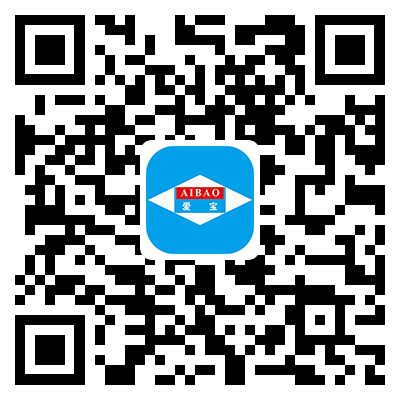
全部评论